Knoten
Allgemeines
Grundsätzlich sind sich im Schaltplan kreuzende Signalstränge nicht elektrisch miteinander verbunden. Es sei denn, man setzt am Kreuzungspunkt einen Knoten. Aus zwei Signalen (Netzen) entsteht somit eines. Sie werden dann gefragt, welchen gemeinsamen Signalnamen Sie verwenden möchten. Ein Knoten besteht aus einer runden Scheibe, die stärker ist, als die aufeinandertreffenden Signalsegmente.
So kommt man in diesen Modus
- mit [.] (=Punkt),
- mit dem Punkt "Knoten setzen" im Schaltplanmenü Elemente
- mit dem Werkzeug

Das weitere Vorgehen
Drücken Sie ggf. [o] für Optionen und Einstellungen. Durch ein weiteres Drücken von [.] (der Punkt, wie am Satzende) oder M1, können Sie einen Knoten auf der Zeichenfläche erzeugen. Entsteht dadurch eine Verbindung zwischen zwei Signalen, so werden Sie gefragt, ob Sie diese Verbindung wollen und welcher neue Signalname benutzt werden soll. Nach dem Erzeugen des Knotens wird sofort in den Modus Signal-Zeichnen umgeschaltet. Durch M11 können nachträglich Änderungen bezüglich des Radius und der zu bearbeitenden Schaltplanseite eingestellt werden.
So kommt man wieder heraus
Mit [ESC] oder M12 Ein Knoten wird im Schaltplan dazu benutzt, um gekreuzte Signalbahnen zu verbinden bzw. deren Verbindung anzuzeigen.
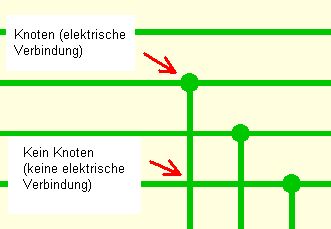
In der Simulation wird jedes Signal als Knoten bezeichnet. Da der Simulator intern noch einige Knoten hinzufügt, kann die Knotenzahl zuweilen deutlich höher liegen als die Zahl der Signale der zu simulierenden Schaltung.
Automatisches Entfernen von Knoten
Wird beim Signal verlegen an ein bestehendes Signal angedockt, so entsteht automatisch ein Knoten. Wird ein Signalzug, der mit einem Knoten an ein anderes Signalsegment angeschlossen war gelöscht, so wird auch der Knoten gelöscht, sofern dieser überflüssig ist.
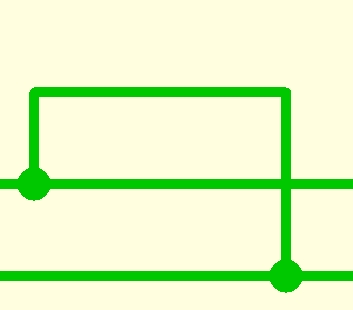
Bild: Signalzug mit Knoten angeschlossen.
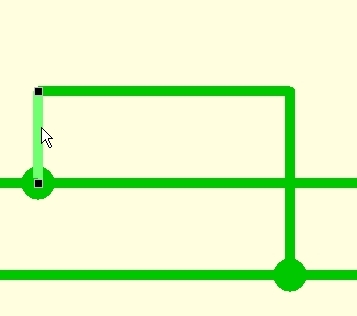
Bild: Signalsegment markiert. Drücken Sie jetzt die [Entf]-Taste.
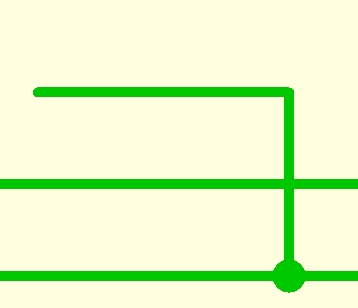
Bild: Signalsegment und Knoten gelöscht.
![]()
Bild: Soll ein kompletter Signalzug incl der Knoten gelöscht werden, markieren sie ihn. Dazu verwenden Sie den gezeigten Button.
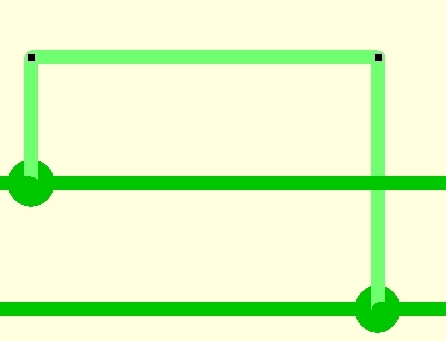
Bild: Signalzug mit Knoten markiert. Drücken Sie jetzt die [Entf]-Taste.
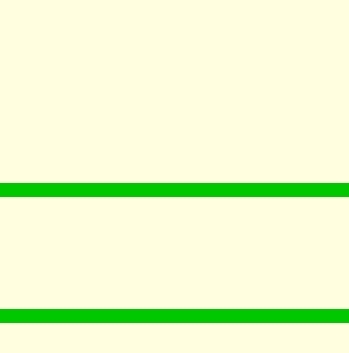
Bild: Signalzug mit Knoten gelöscht.
Dimensionen eines Knotens im vorhinein bestimmen
Man kann die Gestalt eines Knotens generell von vornherein bestimmen.
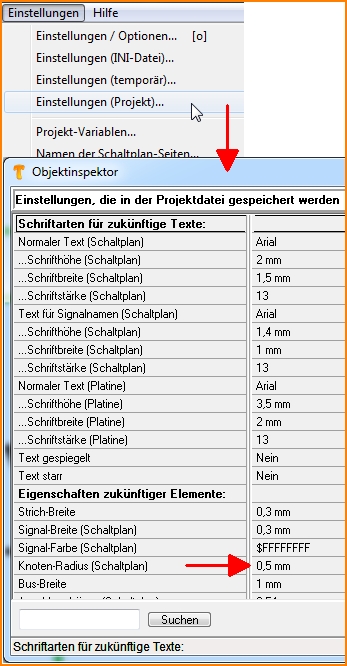
Bild:Klicken Sie auf den Eintrag der Zeile: ... hier: 0,5mm
Verwendete Knoten im Nachhinein gesamthaft ändern
Markieren Sie den gesamten Schaltplan und drücken Sie dann Tastaturtaste [ä] zum Ändern. Setzen Sie den Haken bei "Knoten" und drücken Sie OK.
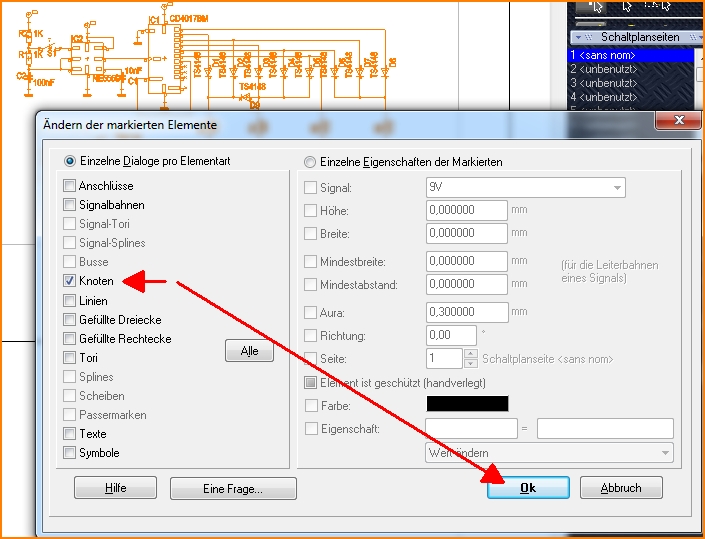
Bild: Der nach OK folgende Dialog ermöglicht die Änderung der Knoten.

